电脑换硬盘如何转移系统到新硬盘?看这里就对了!
电脑换硬盘如何转移系统到新硬盘?手把手教学指南,让您免除繁琐的重装系统操作,在无损任何数据的情况下,将旧硬盘系统迁移到新硬盘,一起来看看吧!
![]() 哈喽哇~
哈喽哇~
电脑越来越慢,开机要等半天,打开软件卡成PPT?这感觉太熟悉了!相信很多朋友都遇到过这种困境。当电脑运行卡顿成为常态时,升级一块速度更快、性能更强、容量更大的固态硬盘,往往是更加直接有效的解决方案,能带来立竿见影的性能提升。
但兴奋之余,一个现实问题摆在眼前:旧硬盘上用了多年的操作系统、精心安装的软件、宝贵的个人文件和珍藏的游戏存档,难道都要从头再来一遍?重装系统、重装软件、重新配置环境……卧槽,光是想想就头大!有点纠结了。
别担心!今天这篇干货,就是专门为您解决“电脑换硬盘如何转移系统到新硬盘”问题的! 我们的目标很明确:不重装系统!不丢失任何数据!完整无损地把旧硬盘上的整个工作环境,包括Windows系统、所有软件、个人设置和文件,原封不动、完整无缺地搬家到您的新硬盘上。操作完成后,电脑开机就能直接用,仿佛什么都没变,只是速度变得飞快!跟着我的步骤操作,保管您轻松搞定!

那么更换硬盘如何将原系统迁移到新硬盘呢?在接下来的内容中,我们将分步向大家介绍对应的操作方法,帮助您更加轻松地学习并掌握这项实用技能,因为您以后说不定还会用到。
无论您用的是台式机还是笔记本,想要将旧硬盘系统迁移到新硬盘,头一步操作都是把新硬盘正确安装或连接到电脑。
确保电脑能识别新硬盘,在文件资源管理器里能看到新盘符或在磁盘管理中能看到硬盘容量即可。如果不能识别硬盘,可以参照这篇教程尝试修复:电脑装上M2固态硬盘检测不到怎么办?
对于系统迁移这项任务,我们是没办法采用简单的复制粘贴方法完成的,因为复制粘贴仅仅只是文件层面的转移,而系统涉及到更深层次的隐藏文件配置,这部分数据是系统正常引导的关键,所以我们需要借助克隆方法来完整地迁移系统到新硬盘。
而我们都知道Windows系统并没有提供的有克隆相关的功能,所以我们需要借助第三方克隆工具,这里我们推荐大家选择傲梅轻松备份,它除了系统克隆功能(VIP)之外,还支持磁盘克隆、分区克隆,并在支持热克隆,支持智能克隆模式与扇区克隆模式,能够应对大多数我们日常生活中可能遇到的硬盘数据迁移任务。
您可以点击下方按钮进入下载中心,先下载安装傲梅轻松备份,然后我们将在下一部分内容中为您详细介绍电脑换硬盘如何转移系统到新硬盘。
步骤1. 打开傲梅轻松备份,注册并登录您的账号,将其升级为VIP,然后在主界面中单击“克隆”选项卡并选择“系统克隆”(如果您想将旧硬盘中包含系统在内的全部数据都迁移到新硬盘中的话,也可以选择磁盘克隆方案,操作方法都是差不多的)。

步骤2. 选择您的新硬盘作为目标分区(如果您的新硬盘上存在多个分区,请选择头部分区作为目标分区,否则克隆后系统可能无法正常启动)。

步骤3. 在操作摘要界面中您可以预览即将进行的系统克隆任务,确认无误后单击“开始克隆”即可开始执行旧硬盘系统迁移到新硬盘任务。

注意:如果您迁移系统的目标硬盘是固态硬盘的话,勾选“SSD对齐”选项可以对齐4K分区以优化您的固态硬盘读写性能并延长其正常使用寿命。此外,如果您的新硬盘与旧硬盘空间差距较大,为了防止克隆后出现未分配空间,您可以点击左下角的“编辑分区”选项充分利用磁盘空间。
在上面的内容中,大家已经知道了更换硬盘如何将原系统迁移到新硬盘,那么接下来,就到了收尾的一步操作了,就是如何让系统从新的硬盘中引导启动。有很多人可能遇到过这种问题,即克隆后的系统无法启动,这其实是因为他们忘了到BIOS中更改引导优先项导致的。
您只需要在克隆任务完成后,重启电脑,然后按BIOS键(不同主板型号按键不同,您可以百度查询)进入BIOS,转到BOOT选项卡,将引导优先项设置为新硬盘,然后保存退出再次重启,您的系统就会从新硬盘中启动了。至于旧硬盘,您就可以将其作为一个数据存储盘继续使用,让它继续在您的电脑中发挥剩余价值。
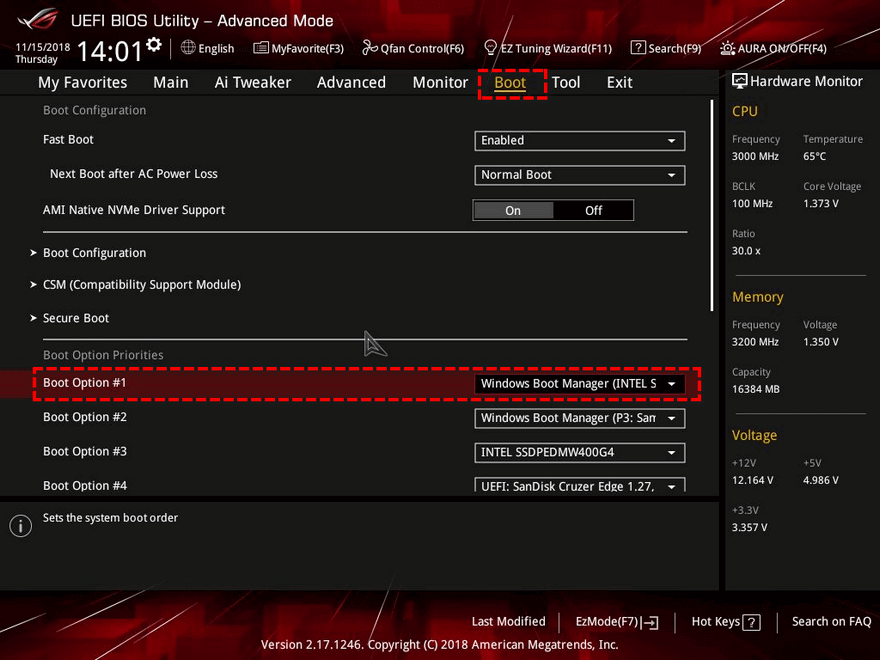
注意:另外,在少部分情况下,有些人在更改引导优先项之后还是发现系统无法正常启动,那么可能是系统引导出现了一些问题,您只需要修复一下引导即可解决此问题。
好了朋友们,本文到这里就告一段落了![]()
好了,以上就是关于电脑换硬盘如何转移系统到新硬盘的完整攻略。虽然听起来有点高端,但真做起来其实并不复杂,只要按照我们的步骤一步步来,大多数人都能顺利完成系统迁移任务。
如果您也正在为电脑变慢、硬盘空间不足发愁,不妨试试这个方法,升级硬盘+保留系统=事半功倍!如果您觉得这篇文章对您有帮助,也可以收藏一下,或者转发给有需要的朋友哦!